Google pertama kali didirikan oleh Larry Page dan Sergey Brin saat masih mahasiswa Ph.D. di Stanford University. Mereka berdua memegang 16 persen saham perusahaan Google ini. Usaha mereka pada bidang teknologi ini tidak sia-sia dan berbuah manis. Bahkan Google sudah dapat mengakuisisi banyak perusahaan kelas dunia lainnya, seperti HTC, Dropcam, Motorola, Nest Labs, hingga Titan Aerospace.
Google sampai saat ini merupakan sebuah inovasi yang fenomenal di kehidupan manusia saat ini. Ada banyak ragam layanan atau produk bawaan Google yang bermanfaat untuk manusia. Di antaranya adalah YouTube, Google Chrome, Google Maps, Google Drive, hingga Gmail. Komunikasi, hiburan, search engine sampai layanan pencarian buku sudah Google sediakan untuk para pengguna Android. Berbagai layanan Google ini sudah terdapat di mayoritas ponsel Android.
Google banyak meluncurkan alat-alat teknologi yang mumpuni seperti Google Nest, Google Chromecast Ultra, hingga seri smartphone Google Pixel. Begitupun pada layanan-layanannya. Pada tahun 2017 lalu, Google meluncurkan layanan Google Lens. Google Lens pada awalnya tersedia di seri perangkat Pixel besutan Google sendiri. Namun, sejak kurang lebih 2 tahun lalu, sang raksasa internet mulai memberikan layanan Google Lens untuk perangkat Android lain melalui Google Photos.
Ada banyak manfaat dari Google Lens ini. Antara lain bisa scan Barcode, menganalisa foto, teks, atau objek dengan memberikan informasi terkait. Bahkan Google Lens bisa mengambil informasi alamat dan nomor telepon. Google Lens mampu mengerjakan hal-hal seperti ini karena sudah ditanamkan AI (Artificial Intelligence) atau kecerdasan buatan.
Ada fitur baru dan menarik yang ditawarkan Google Lens akhir-akhir ini. Google Lens kali ini bisa mengubah tulisan tangan menjadi format digital. Berikut adalah langkah-langkahnya.
Tutorial
1. Buka aplikasi Google, lalu pilih menu “Updates”.
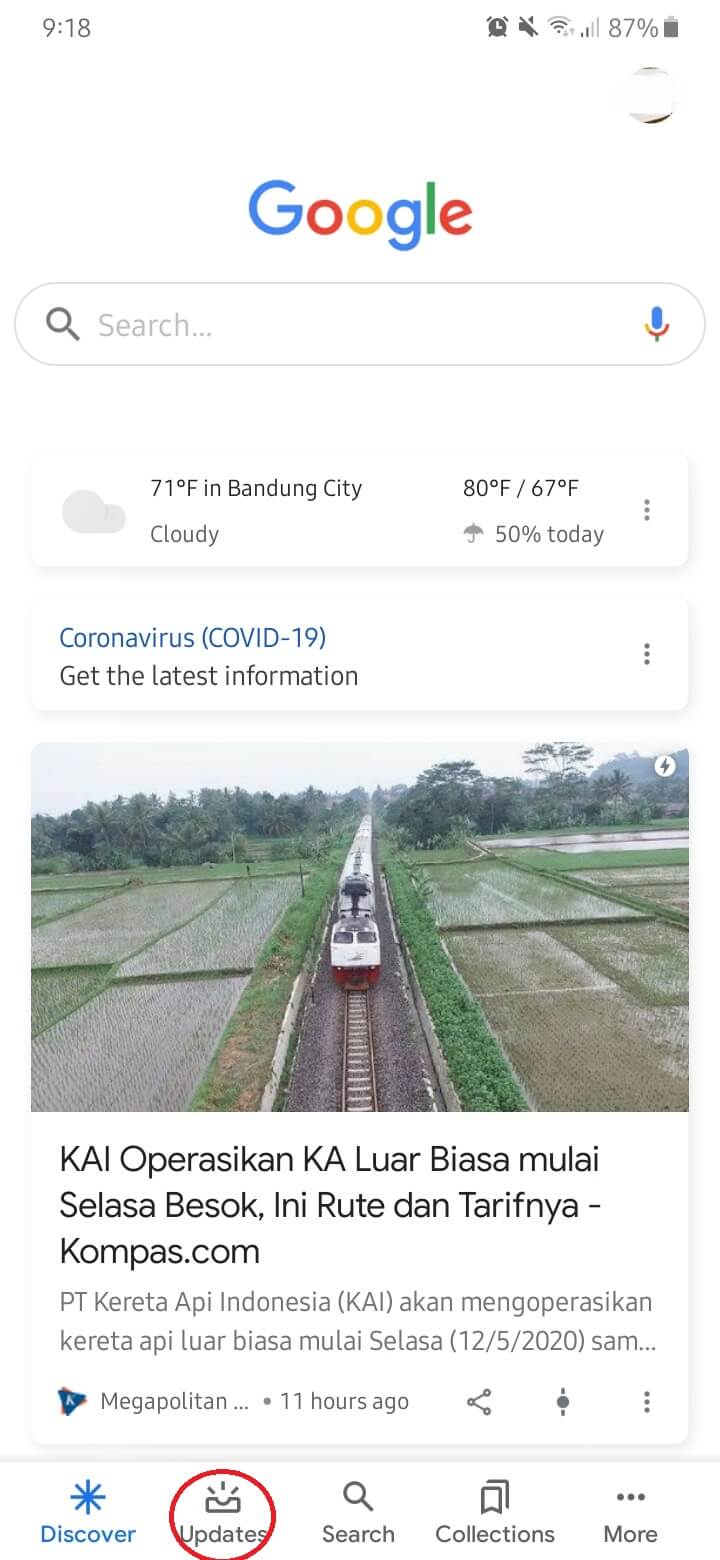
2. Tap icon Google Lens seperti yang ditunjukkan pada gambar.
3. Setelah Google Lens terbuka, pilih icon teks (di samping kiri icon kaca pembesar). Arahkan kamera ponsel kamu ke tulisan tangan yang diinginkan. Silakan tap icon teks tersebut untuk mulai memotret tulisan tersebut.
4. Pilih tulisan “Select all”.
5. Tulisan pun berhasil dibaca oleh Google Lens. Pilih tulisan “Copy text” untuk menyalin tulisan tangan tersebut.
6. Silakan buka Notes atau aplikasi lain berbasis tulisan/doc. untuk menempel salinan tersebut.
7. Selesai. Tulisan tangan kamu berhasil dipindahkan ke dalam ponsel kamu.
Demikian tutorial mengubah tulisan menjadi teks digital di Android. Semoga bermanfaat.